¿Por qué Netflix se congela en Windows 10?
Publicado: 2019-11-22Antes teníamos que conducir al cine para ver una película. No podíamos ver nuestra serie de televisión favorita en el tren mientras viajábamos. Tuvimos que ir a casa y colocar el disco en el reproductor de DVD. Bueno, esos días han quedado atrás. Gracias a los servicios de transmisión, ahora podemos llevar nuestras películas y programas de televisión a donde quiera que vayamos. Es innegable cómo empresas como Netflix han transformado el mercado del vídeo.
Lo bueno de este servicio es que cubre varias plataformas, incluido el sistema operativo Windows 10. Podemos seguir y seguir, hablando de todas las cosas excelentes de Netflix. Sin embargo, no debemos olvidar que su aplicación de transmisión de video está lejos de ser perfecta. Varios usuarios informaron que el programa seguía congelándose en su dispositivo con Windows 10. Este problema puede ser molesto, especialmente cuando estás viendo una escena de morderse las uñas en tu serie de televisión favorita.
¿Por qué Netflix se congela en una computadora portátil con Windows?
Si la aplicación sigue congelada en su computadora con Windows 10, lo primero que debe hacer es verificar su suscripción. Si está seguro de que no hay problemas por ese lado, inicie sesión e intente transmitir un video nuevamente. Aparte de los problemas de suscripción, estas son las posibles razones por las que la aplicación de Netflix se congela:
- Problemas con el servidor de Netflix
- Problemas con su proxy de Internet o conexión de red
- Configuración incorrecta de fecha y hora del sistema
- Un complemento de Silverlight desactualizado
Cualquiera que sea la causa del problema, podemos enseñarle cómo solucionar el congelamiento de Windows 10 cuando transmite Netflix. Hay varias soluciones que hemos preparado para usted. Por lo tanto, le recomendamos que trabaje en la lista hasta que encuentre el que resuelva el problema de manera efectiva.
Solución 1: Comprobación de su conexión a Internet
En la mayoría de los casos, la aplicación de Netflix para Windows 10 se congela debido a una mala conexión a Internet. Entonces, lo primero que debe hacer es asegurarse de tener una buena conexión. Puede intentar abrir otros sitios web para verificar si se están cargando correctamente. Si es así, puede probar las otras soluciones en este artículo. De lo contrario, debe comunicarse con su proveedor de servicios de Internet (ISP) para resolver sus problemas de conectividad.
Solución 2: Comprobación del servidor de Netflix
No podrá transmitir videos en Netflix si su servidor no funciona. Como tal, no tendría sentido solucionar los problemas de la aplicación. Una búsqueda rápida en Google sobre si Netflix está inactivo le mostrará el estado de su servidor. Si de hecho está caído, entonces no tiene otra opción que esperar a que Netflix solucione el problema. Por otro lado, si no hay ningún problema con su servidor, le sugerimos que intente transmitir en su sitio web.
También puede intentar acceder al sitio en un navegador diferente. Ahora, si no puede transmitir videos a través del sitio web a través de diferentes navegadores, tampoco podrá usar la aplicación. En este caso, le recomendamos que pruebe el siguiente método.
Solución 3: deshabilitar cualquier proxy o VPN en su sistema
A lo largo de los años, muchas personas en todo el mundo han hecho un mal uso de Netflix a través de VPN. Como tal, la compañía de servicios de medios se ha esforzado más para tomar medidas enérgicas contra los usuarios que abusan de las VPN para acceder a sus servidores. Por lo tanto, si está utilizando un servicio VPN (incluso para otros fines), le sugerimos que lo deshabilite mientras transmite videos de Netflix.
Ahora, si usa un proxy en Windows 10, puede aislar el problema eliminando el servidor. Aquí están los pasos:
- Presione la tecla de Windows + I en su teclado para iniciar la aplicación Configuración.
- Seleccione Red e Internet.
- En el menú del panel izquierdo, haga clic en Proxy.
- Muévase al panel derecho, luego cambie el interruptor debajo de "Usar un servidor proxy" a Desactivado.
Después de seguir estos pasos, intente transmitir videos en Netflix nuevamente para ver si el problema desapareció.
Solución 4: Corrección de la fecha y la hora
Algunos usuarios afirmaron que corregir la configuración de fecha y hora en su sistema les ayudó a que Netflix funcionara correctamente. Por lo tanto, le sugerimos que haga lo mismo. Aquí están los pasos:
- Vaya a su barra de tareas, luego haga clic con el botón derecho en el icono de Windows.
- Seleccione Configuración de las opciones.
- Haz clic en Hora e idioma.
- Ahora, cambie el interruptor debajo de 'Establecer hora automáticamente' a Encendido.
- En la sección Sincronizar su reloj, haga clic en el botón Sincronizar ahora.
Si la aplicación de Netflix aún se congela después de aplicar estos pasos, continúe con la siguiente solución.

Solución 5: reinstalar el complemento Silverlight
Al transmitir videos de Netflix en su aplicación, es esencial tener un complemento Microsoft Silverlight actualizado. Entonces, si desea aprender cómo solucionar el problema de congelación de Netflix en Windows 10, le sugerimos que siga los pasos a continuación:
- Abra el cuadro de diálogo Ejecutar presionando la tecla de Windows + R en su teclado.
- Una vez que el cuadro de diálogo Ejecutar esté activo, escriba "appwiz.cpl" (sin comillas), luego presione Entrar. Al hacerlo, aparecerá la ventana Programas y características.
- Busque el complemento Microsoft Silverlight y luego haga clic con el botón derecho en él.
- Seleccione Desinstalar en el menú contextual.
- Después de desinstalar el complemento, reinicie su computadora.
- Vuelva a instalar el complemento Microsoft Silverlight, luego verifique si el problema persiste.
Solución 6: Actualización del controlador de su tarjeta gráfica
Es posible que experimente problemas de retraso o bloqueo en la aplicación de Netflix debido a un controlador de tarjeta gráfica dañado o desactualizado. El mejor curso de acción, en este caso, es actualizar el controlador. Puede usar el Administrador de dispositivos para hacer esto. Aquí están los pasos:
- Haga clic derecho en el ícono de Windows en su barra de tareas, luego seleccione Administrador de dispositivos de las opciones.
- Una vez que el Administrador de dispositivos esté activo, expanda el contenido de la categoría Adaptadores de pantalla.
- Haga clic derecho en su tarjeta gráfica, luego seleccione Actualizar controlador.
- En la siguiente ventana, haga clic en la opción 'Buscar automáticamente software de controlador actualizado'.
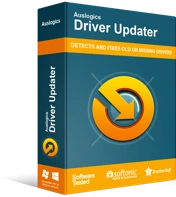
Resuelva problemas de PC con Driver Updater
El rendimiento inestable de la PC a menudo es causado por controladores obsoletos o corruptos. Auslogics Driver Updater diagnostica problemas de controladores y le permite actualizar los controladores antiguos todos a la vez o uno a la vez para que su PC funcione mejor
Deje que el Administrador de dispositivos busque el controlador más reciente para su tarjeta gráfica. Sin embargo, tenga en cuenta que esta herramienta puede ser poco fiable a veces. Hay casos en los que se pierde la versión más reciente del controlador. Por lo tanto, si desea asegurarse de tener el controlador de tarjeta gráfica más reciente, le recomendamos que utilice un programa confiable como Auslogics Driver Updater. Esta herramienta reconocerá la versión de su sistema operativo y el tipo de procesador. Todo lo que necesita hacer es hacer clic en un botón y encontrará el controlador más reciente para su tarjeta gráfica.
Solución 7: reinstalar la aplicación de Netflix
Si ninguno de los métodos que compartimos solucionó el problema, su último recurso es reinstalar la aplicación Netflix. Para hacerlo, siga las instrucciones a continuación:
- Haga clic en el ícono de Windows en su teclado, luego escriba "Programas" (sin comillas).
- Seleccione Agregar o quitar programas de los resultados. Al hacerlo, accederá a la sección Aplicaciones y funciones de la aplicación Configuración.
- En el panel derecho, busque Netflix.
- Seleccione Netflix, luego haga clic en Desinstalar.
- Después de eliminar la aplicación de Netflix, vaya a su sitio web oficial y descargue la última versión del programa.
- Vuelva a instalar Netflix, luego intente transmitir videos nuevamente para ver si el problema se resolvió.
¿Prefieres ver videos en la aplicación o el sitio web de Netflix?
¡Háganos saber en los comentarios a continuación!
